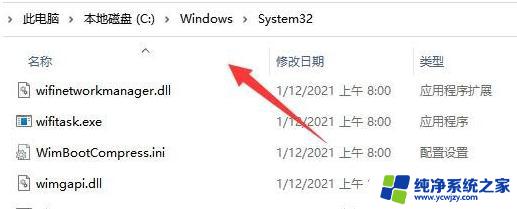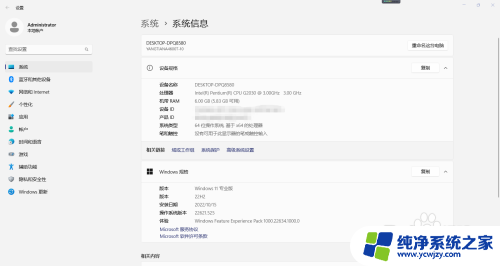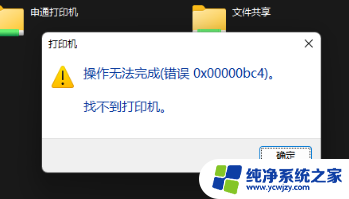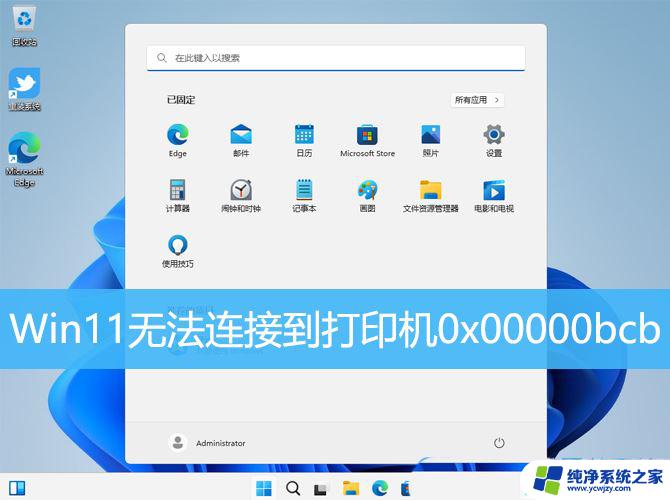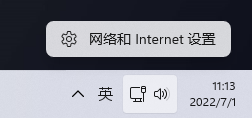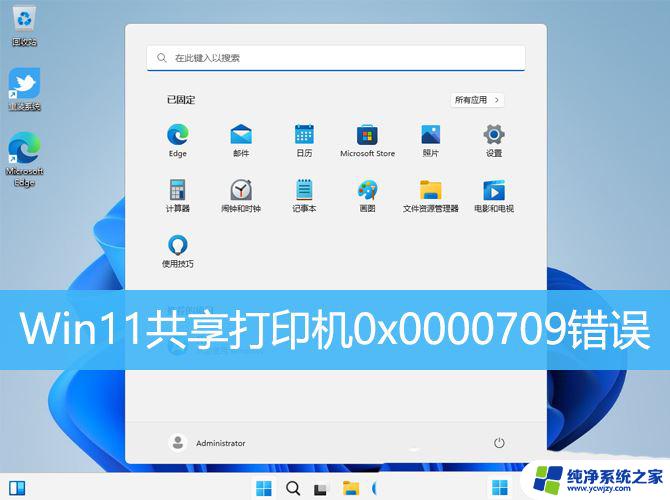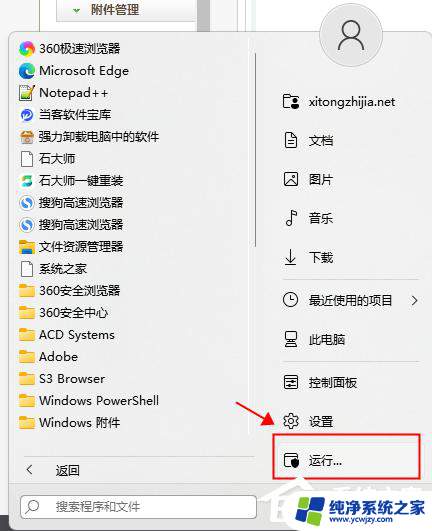windows无法连接到打印机错误0x
在使用Windows 11操作系统时,有时我们可能会遇到一些问题,其中之一就是无法连接到打印机的错误0x00000bcb,这个错误会使得我们无法正常使用打印机,给我们的工作和生活带来不便。不用担心我们可以通过一些简单的解决方法来解决这个问题。接下来我将为大家介绍一些解决Win11无法连接到打印机的0x00000bcb错误的方法,让我们能够轻松地恢复打印功能,提高工作效率。
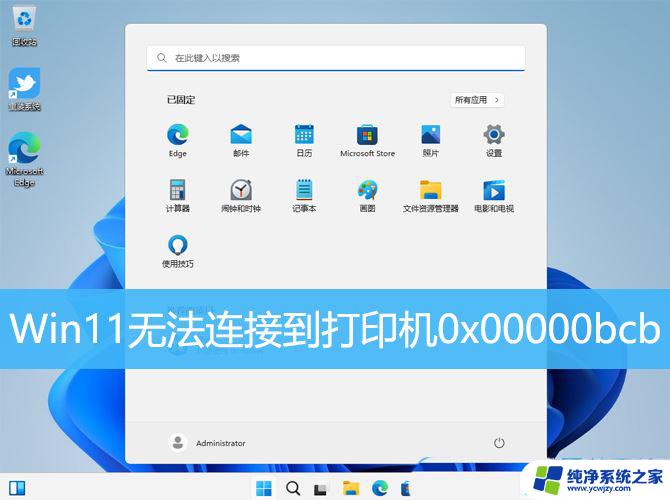
1、首先,按键盘上的【Win + X】组合键,或右键点击任务栏上的【Windows开始图标】,在打开的隐藏菜单项中,选择【运行】;
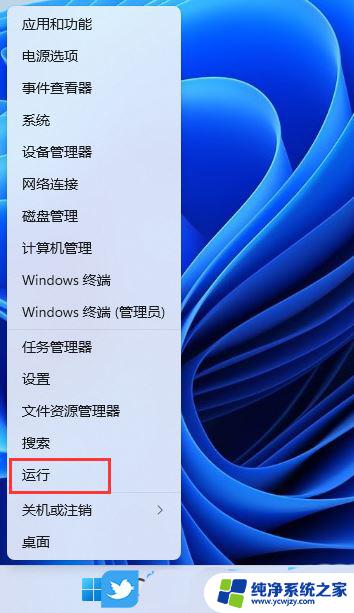
2、运行窗口,输入【services.msc】命令,按【确定或回车】,可以打开服务;
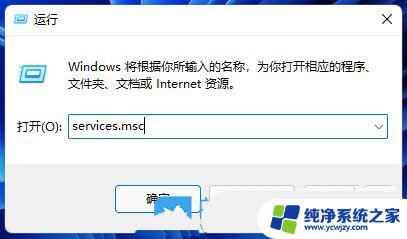
3、服务窗口,找到并双击打开名称为【Print Spooler】的服务;
Print Spooler服务描述:该服务在后台执行打印作业并处理与打印机的交互。如果关闭该服务,则无法进行打印或查看打印机。
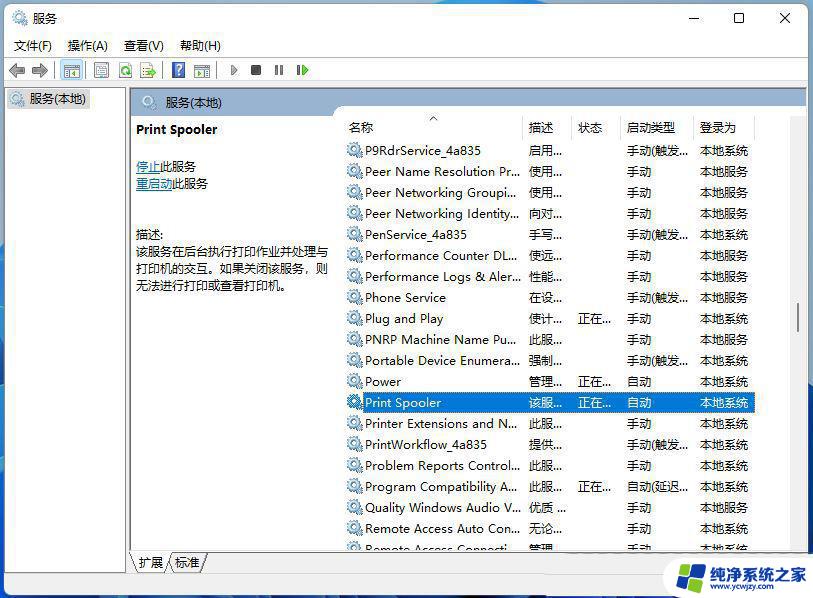
4、Print Spooler 的属性(本地计算机)窗口,先点击【停止】,再点击【启动】;
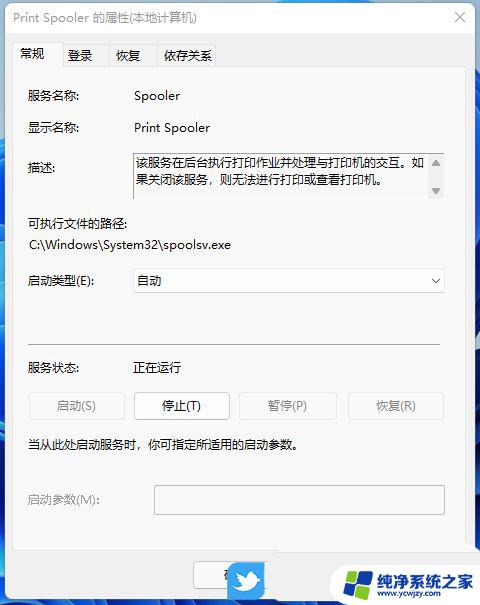
5、最后,还要将启动类型设置为【自动】,再点击【应用确定】保存即可;
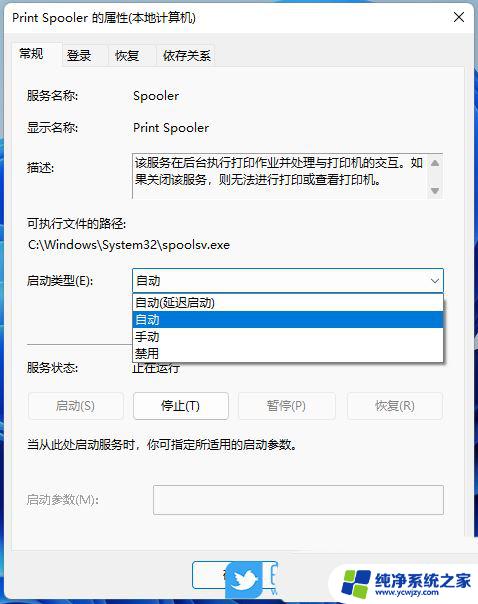
1、首先,按【Win】键。或点击任务栏上的【开始图标】,然后点击已固定应用下的【设置】;
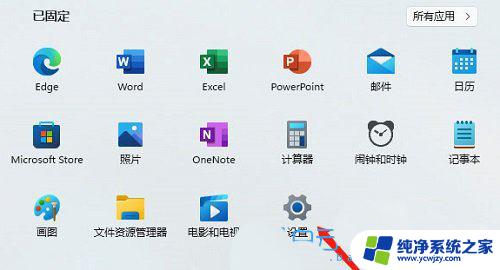
2、打开的设置(Win+i)窗口,左侧点击【Windows 更新】;
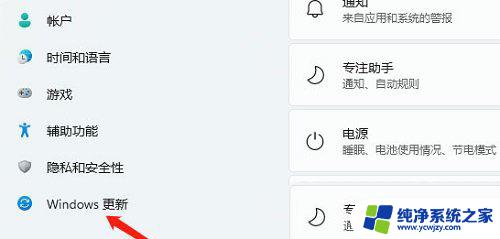
3、接着在更多选项下,点击【高级选项(传递优化、可选更新、活动时间以及其他更新设置)】;
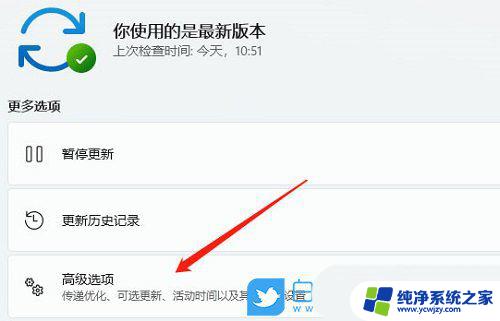
4、其他选项下,点击【可选更新(功能、质量和驱动程序更新)】;
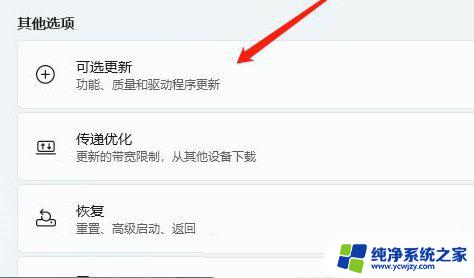
5、当前路径为:Windows 更新 > 高级选项 > 可选更新,点击【驱动程序更新】;
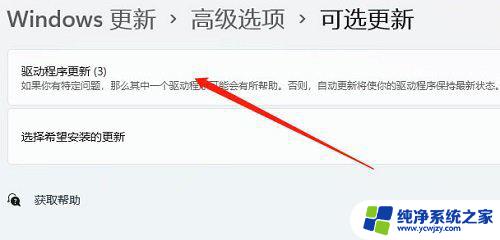
以上是关于Windows无法连接到打印机错误0x的全部内容,如果您遇到相同情况,可以按照以上方法来解决。